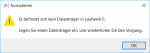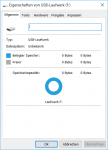Ich habe gestern versucht meinen USB-Stick mit meinem Laptop (Win 10 Home 64 bit) zu formatieren da sich darauf einige nicht löschbare Dateien befanden.
Während des Prozesses ist meinem Laptop jedoch anscheinend der Strom ausgegangen und deswegen hat sich dieser heruntergefahren.
Als ich ihn angesteckt und wieder wieder hochgefahren habe wurde der USB-Stick im Dateimanager nur noch transparent angezeigt (Anhang 1)und ich konnte nicht auf ihn zugreifen.
Als ich versuchte ihn erneut zu formatieren kam nur die Fehlermeldung "Es befindet sich kein Datenträger in Laufwerk F:. Legen Sie einen Datenträger ein, und wiederholen Sie den Vorgang" (Anhang 2).
Es handelt sich um einen 32 GB USB-Stick, jedoch werden in den Eigenschaften 0 Bytes beim belegten und freien Speicher angezeigt, beim Dateisystem steht zudem "Unbekannt"
(Anhang 3).
Auch im Geräte-Manager wird der USB-Stick noch angezeigt (Anhang 4).
Ich habe vor der ersten Formatierung glücklicherweise sämtliche Daten auf meinen Laptop kopiert und deswegen wäre mir der Verlust der selben auf dem USB-Stick egal.
Meine Frage an dieser Stelle ist nur, wie ich den USB-Stick wieder voll funktionsfähigmachen kann.
Während des Prozesses ist meinem Laptop jedoch anscheinend der Strom ausgegangen und deswegen hat sich dieser heruntergefahren.
Als ich ihn angesteckt und wieder wieder hochgefahren habe wurde der USB-Stick im Dateimanager nur noch transparent angezeigt (Anhang 1)und ich konnte nicht auf ihn zugreifen.
Als ich versuchte ihn erneut zu formatieren kam nur die Fehlermeldung "Es befindet sich kein Datenträger in Laufwerk F:. Legen Sie einen Datenträger ein, und wiederholen Sie den Vorgang" (Anhang 2).
Es handelt sich um einen 32 GB USB-Stick, jedoch werden in den Eigenschaften 0 Bytes beim belegten und freien Speicher angezeigt, beim Dateisystem steht zudem "Unbekannt"
(Anhang 3).
Auch im Geräte-Manager wird der USB-Stick noch angezeigt (Anhang 4).
Ich habe vor der ersten Formatierung glücklicherweise sämtliche Daten auf meinen Laptop kopiert und deswegen wäre mir der Verlust der selben auf dem USB-Stick egal.
Meine Frage an dieser Stelle ist nur, wie ich den USB-Stick wieder voll funktionsfähigmachen kann.